Potresti sapere che Windows 8 viene fornito con un applicazioni con uscita automatica funzionalità che cerca tutte le console e le GUI attiveapplicazioni basate su arresto e riavvio del sistema, e le chiude forzatamente. Sebbene questa funzione ti aiuti a chiudere rapidamente tutte quelle applicazioni e processi, bloccati in deadlock o livelock, spesso devi salvare tutte le modifiche apportate all'applicazione attualmente in esecuzione prima che Windows arresti il sistema. Windows 8, proprio come le versioni precedenti di Windows, consente agli amministratori di sistema di modificare questo criterio di spegnimento del sistema. Se sei un amministratore di sistema, puoi impostare Windows affinché sospenda sempre il processo di spegnimento / riavvio del sistema fino a quando gli utenti non chiudono manualmente tutte le console in esecuzione e le utility basate sulla GUI. Utilizzando lo snap-in di Microsoft Management Console, ovvero l'Editor criteri di gruppo locali, qualsiasi utente a cui appartiene Amministratori il gruppo può disabilitare la terminazione automatica dei programmi allo spegnimento del sistema.
La politica di spegnimento riguarda anche quelle applicazioni, che possono sospendere o posticipare forzatamente il processo di spegnimento di Windows fino a quando le loro attività non sono in esecuzione. Queste applicazioni inviano un chiamata di interferenza per arrestare il processo e quindi eseguire le attività in background. Al termine di tutte le attività in sospeso, inviano un segnale a Windows per arrestare / riavviare il sistema. Se disabiliti interruzione automatica delle domande impostazione dei criteri, quindi sia CMD che GUIle applicazioni senza finestre di livello superiore visibili non verranno terminate e dovrai terminare manualmente le loro attività o attendere fino a quando non scaricano i loro processi dalla memoria.
Per iniziare, assicurati di aver effettuato l'accesso come amministratore o di aver richiesto i diritti amministrativi per aprire e modificare i criteri locali. Prima di tutto, vai alla schermata Start, digita gpedit.msc, seleziona App dalla barra laterale destra, quindi fai clic su gpedit nella finestra principale.

Verrà aperto l'Editor criteri di gruppo locali. Ora vai a Configurazione computer—> Modelli amministrativi—> Sistema—> Opzioni di spegnimento. Basta fare doppio clic Disattiva la terminazione automatica delle applicazioni che bloccano o annullano l'arresto impostazione politica.
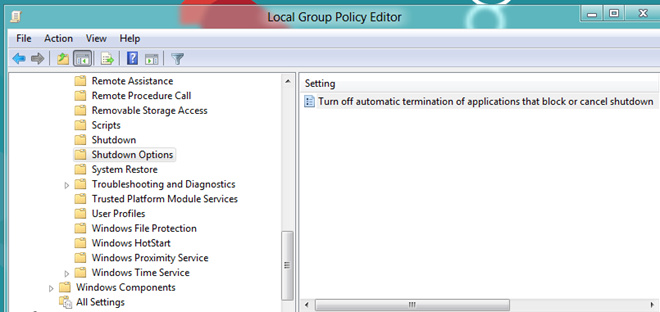
Ora seleziona Abilitato opzione dall'alto, quindi fare clic su Applicare seguito da ok. Ciò imposterà Windows a cercare applicazioni senza finestre di livello superiore all'arresto del sistema e sospendere l'arresto del sistema finché i loro processi sono in esecuzione in background.
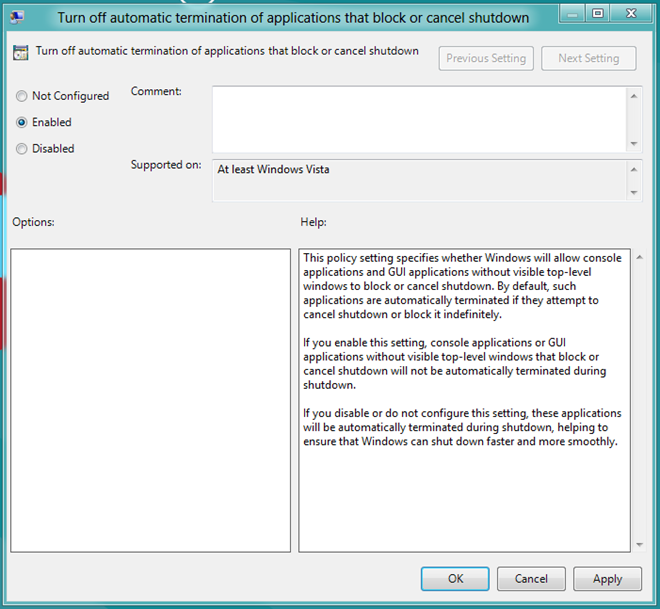
Ora, chiudere l'Editor criteri di gruppo locali e visualizzare la console di esecuzione di Windows utilizzando la combinazione di tasti di scelta rapida Win + R. Basta digitare gpupdate / force e premi Invio per aggiornare forzatamente i criteri di gruppo locali.
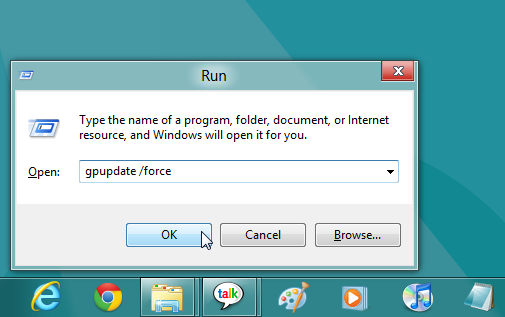
Per verificare se Windows termina ilapplicazioni console / GUI senza finestra di livello superiore visibile, arresto o riavvio del sistema. Se termina in modo forzato le app in background, quindi riavvia il sistema, accedi al tuo account utente, quindi riavvia o spegni il sistema per verificare se la terminazione automatica della funzionalità dell'applicazione è disabilitata o meno.













Commenti